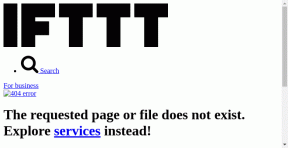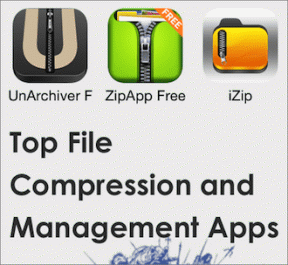IPhone'da Çağrı Başarısız Sorunlarını Düzeltmenin En İyi 8 Yolu
Çeşitli / / November 29, 2021
iPhone'unuzu alırsınız ve bir numara çevir veya telefon defterinizden iletişim kurun. NS arama gitmiyor, ve ekranınızda Çağrı Başarısız hata mesajı var. Tekrar deniyorsunuz ama aynı hatayı alıyorsunuz. Bu neden oluyor? Ve arızadan ne sorumlu olabilir? Bu kılavuzda her şeyi açıklıyoruz.

Devam eden bir konuşmanın ortasında bu hata mesajının açılması da yaygındır. Bu sorun genellikle bulunduğunuz yerdeki zayıf sinyal gücünden kaynaklanır. Çağrı Başarısız hatasından diğer sistem yapılandırmaları ve çağrı ayarları da sorumlu olabilir. Neyse ki, bunu kolayca kendi başınıza düzeltebilirsiniz. Aşağıda listelenen çözümlerden en az birinin sizi iPhone'unuzda kesintisiz arama yapmaya geri döndüreceğinden eminiz. Onları kontrol et.
1. Uçak Modunu Kullan
İPhone'unuzda (veya iPad'inizde) Uçak modunu açıp birkaç saniye sonra geri çevirmek sihri çalıştırabilir. Bu yöntemi birkaç kez kullandım ve işe yarıyor. Sen de denemelisin. iPhone'unuzun Kontrol Merkezini açın ve uçak simgesine dokunun. Uçak Modu'nu kapatmak için birkaç saniye bekleyin ve simgeye tekrar dokunun.


Alternatif olarak, iOS ayarları menüsünü başlatın, Uçak Modu'nu açın ve tekrar kapatın.


Hâlâ Çağrı Başarısız hata mesajını alıyorsanız, aşağıdaki bir sonraki sorun giderme çözümüne geçin.
2. Arayan Kimliğini Göster
iPhone'unuzun arayan kimliğinin gizlenmesi, giden aramaların bazen başarısız olmasının başka bir nedenidir. Çağrı Başarısız hatasıyla sık sık karşılaşıyorsanız, arayan kimliğinizin görünür olup olmadığını kontrol edin. iOS cihazlarda arayan kimliğinizi göstermenin hızlı bir yolu, Telefon uygulamasında *#31# kodunu çevirmektir. Bu, arayan kimliğinizi görünür hale getirecek ve Aranan Başarısız hatasını düzeltecektir.

Ayrıca iOS ayarları menüsünde iPhone'unuzun arayan kimliği görünürlük durumunu değiştirebilirsiniz. Bunu yapmak için aşağıdaki adımları izleyin.
Aşama 1: Ayarlar uygulamasını başlatın ve Telefon'u seçin.

Adım 2: 'Arayan Kimliğimi Göster'e dokunun.

Aşama 3: 'Arayan Kimliğimi Göster' seçeneğinin açık olup olmadığını kontrol edin.

3. Kişi Engelini Kaldır
Engellediğiniz bir numarayı ararsanız Çağrı Başarısız hatasıyla karşılaşabilirsiniz. Hata mesajını yalnızca belirli bir numarayı ararken alıyorsanız, engellendiği için kişiye ulaşamama ihtimaliniz vardır. Bu durumda yapılacak en iyi hareket, iPhone'unuzun Engellenen Kişiler listesini kontrol etmek olacaktır.
Aşama 1: Ayarlar'a gidin ve Telefon'u seçin.

Adım 2: Telefon menüsünün en altına gidin ve Engellenen Kişiler'i seçin.

Aşama 3: Engellenen kişiler listesinden bir kişiyi kaldırmak için Düzenle'yi seçin ve ardından kırmızı eksi simgesine dokunun.


4. Adım: Ardından, Engellemeyi Kaldır'ı seçin.

Bunu aşmanın başka bir yolu, kişi bilgilerini açmak ve Kişi Engellemeyi Kaldır'ı seçmektir.
4. Çağrı Yönlendirmeyi Devre Dışı Bırak
Bu, etkilenen birçok kullanıcının Çağrı Başarısız hatasına etkili bir düzeltme olarak bildirdiği başka bir çözümdür. Bu sorunun yanı sıra, çağrı yönlendirme diğer sorunlardan da sorumludur. çağrıyla ilgili arızalar iPhone'unuzda. Ayarlar > Telefon > Çağrı Yönlendirme'ye gidin ve seçeneğin kapalı olup olmadığını kontrol edin.


5. Cihazı yeniden başlat
Yukarıdakilerin hepsini denedikten sonra hata devam ederse, iPhone'unuzu yeniden başlatmak bir çözüm olarak işe yarayabilir. iPhone X ve daha yeni nesiller için, ekranınızda Güç Kapatma kaydırıcısı görünene kadar güç düğmesine ve ses düğmelerinden birine dokunun ve basılı tutun. Eski nesil iPhone'lar (iPhone 8 veya daha eski) için, kaydırıcı ekrana gelene kadar güç düğmesini yaklaşık 3 saniye basılı tutmanız yeterlidir.
Cihazınızı kapatmak için kaydırıcıyı sağa hareket ettirin. Birkaç saniye bekleyin ve iPhone'unuzu tekrar açın.
6. SIM Kartı Yeniden Takın

Telefonunuzu yeniden başlatmak olumlu bir sonuç vermiyorsa, bu sorunu çözmek için yapabileceğiniz başka bir şey de SIM kartınızı çıkarıp telefonunuza yeniden takmaktır. iPhone'unuza yeniden takmadan önce SIM kartın temas panelini kuru bir bezle temizlemenizi öneririz.
7. Ağ Ayarları Sıfırlama
Bu, bu sorun için kanıtlanmış başka bir düzeltmedir. Bu kılavuz Bunu yapmanın tüm süreci boyunca size yol gösterecek ve iPhone'unuzun ağ ayarlarını sıfırlama hakkında bilmeniz gereken diğer her şey. Kontrol etmek için bir dakikanızı ayırın.
Uç: iPhone'unuzun ağ ayarlarını sıfırlamak için Ayarlar > Genel > Sıfırla > Ağ Ayarlarını Sıfırla'ya gidin. Ayrıca telefonunuzun şifresini girmeniz istenecektir.


8. iOS'u güncelle
iPhone'unuzda eski, hatalı veya bozuk bir iOS sürümü çalıştırmak da olabilir. bu hatadan sorumlu. Hiçbir şey hatayı çözmezse, iPhone'unuzu en son iOS sürümüne güncellemek yardımcı olabilir. Bunu yapmak için Ayarlar > Genel > Yazılım Güncelleme bölümüne gidin ve bölümdeki güncellemeleri yükleyin.
Taşıyıcınızla Kontrol Edin
İPhone'un Arama Başarısız Oldu hatası bazen operatörünüzün ucundaki bağlantı sorunlarından kaynaklanıyor olabilir. Aynı şekilde, operatörünüz ödenmemiş telefon faturaları nedeniyle telefonunuzun bağlantısını kesmişse bu hatayla karşılaşabilirsiniz.
Sıradaki: iPhone'unuz bilginiz dışında rastgele aramalar mı yapıyor? Aşağıda bağlantısı verilen makalede sorunu çözmenin beş (5) kolay yolunu inceleyin.